cPanel üzerinden MySQL veritabanı oluşturmak ve yönetmek artık çok kolay. Bu rehberde, web projeleriniz için veritabanı kurulumu ve kullanıcı yetkilendirme işlemlerini adım adım öğreneceksiniz.
Veritabanları, WordPress, Joomla, e-ticaret siteleri gibi dinamik web uygulamaları için vazgeçilmezdir. Bu rehber ile ihtiyacınız olan tüm bilgilere ulaşacak ve veritabanı yönetimini kolayca gerçekleştirebileceksiniz.
Dakikalar içinde veritabanı oluşturun
Kullanıcı yetkilendirme ile tam kontrol
Güçlü yönetim araçları
Yedekleme ve geri yükleme
cPanel üzerinden veritabanı oluşturmak için öncelikle cPanel kontrol panelinize giriş yapmanız gerekir. cPanel'e giriş yapmak için hosting sağlayıcınızın size sağladığı bilgileri kullanın.
Web tarayıcınızı açın ve https://www.siteniz.com/cpanel veya https://siteniz.com:2083 adresini ziyaret edin. Bazı durumlarda hosting sağlayıcınız size özel bir URL verebilir.
cPanel kullanıcı adınızı ve şifrenizi girin. Bu bilgileri hosting satın aldığınızda e-posta ile almış olmalısınız. Bilgilerinizi hatırlamıyorsanız, hosting sağlayıcınızla iletişime geçin.
Başarılı giriş yaptığınızda, cPanel kontrol panelinizin ana sayfasını göreceksiniz. Bu sayfada sunucunuzun yönetimi için çeşitli araçlar ve modüller bulunur.
İpucu: Güvenlik için her zaman güçlü şifreler kullanın ve cPanel oturumunuzu işiniz bittiğinde kapatmayı unutmayın. Ayrıca, mümkünse İki Faktörlü Kimlik Doğrulama (2FA) özelliğini aktifleştirin.
cPanel'e giriş yaptıktan sonra, kolayca MySQL veritabanları oluşturabilir ve yönetebilirsiniz. İşte adım adım bir veritabanı oluşturma süreci:
cPanel ana sayfasında "Veritabanları" bölümünü bulun. Bu bölümde "MySQL Veritabanları" seçeneğine tıklayın.
"MySQL Veritabanları" sayfasında, "Yeni Veritabanı Oluştur" bölümüne gidin. Burada veritabanınız için bir isim belirlemeniz gerekecek.
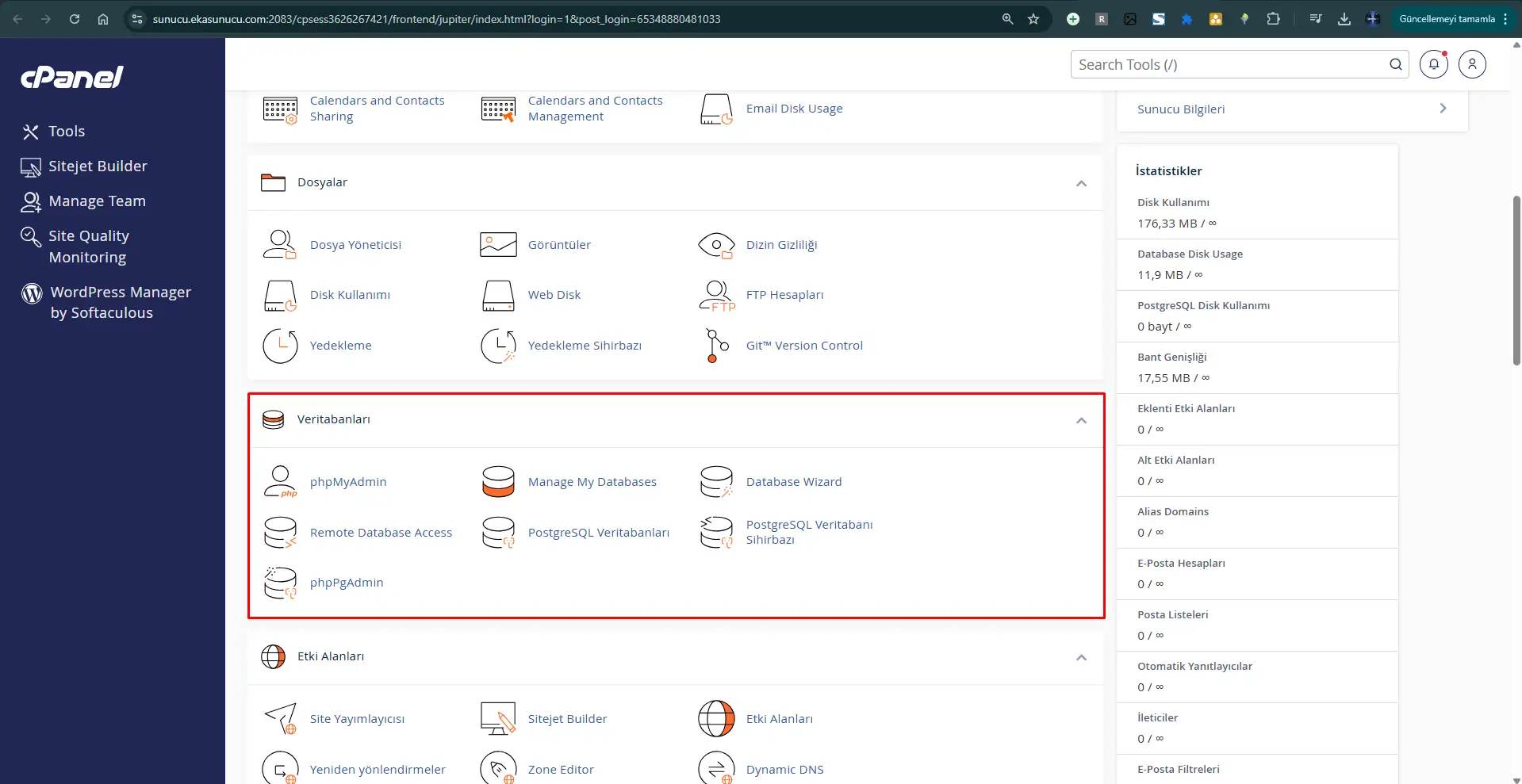
Veritabanı ismi alanına, oluşturmak istediğiniz veritabanı için bir isim girin. cPanel otomatik olarak kullanıcı adınızı önek olarak ekleyecektir (örn: kullanici_veritabaniadi).
Not: Veritabanı adı yalnızca harf, rakam ve alt çizgi (_) karakterlerini içerebilir. Boşluk ve özel karakterler kullanılamaz.
"Oluştur" butonuna tıklayarak veritabanınızı oluşturun. Bu işlem tamamlandığında, yeni veritabanınız mevcut veritabanları listesinde görünecektir.
Tebrikler! MySQL veritabanınız başarıyla oluşturuldu. Şimdi bu veritabanına erişim için bir kullanıcı oluşturmanız ve bu kullanıcıya uygun izinleri vermeniz gerekiyor.
Oluşturulan veritabanı adı: kullanici_veritabaniadi
MySQL veritabanı oluşturmanın ardından kullanabileceğiniz temel yönetim özellikleri:
Veritabanına erişmek için güvenli bir kullanıcı hesabı oluşturun
cPanel'de "MySQL Veritabanları" sayfasında aşağı kaydırarak "MySQL Kullanıcıları" bölümünü bulun.
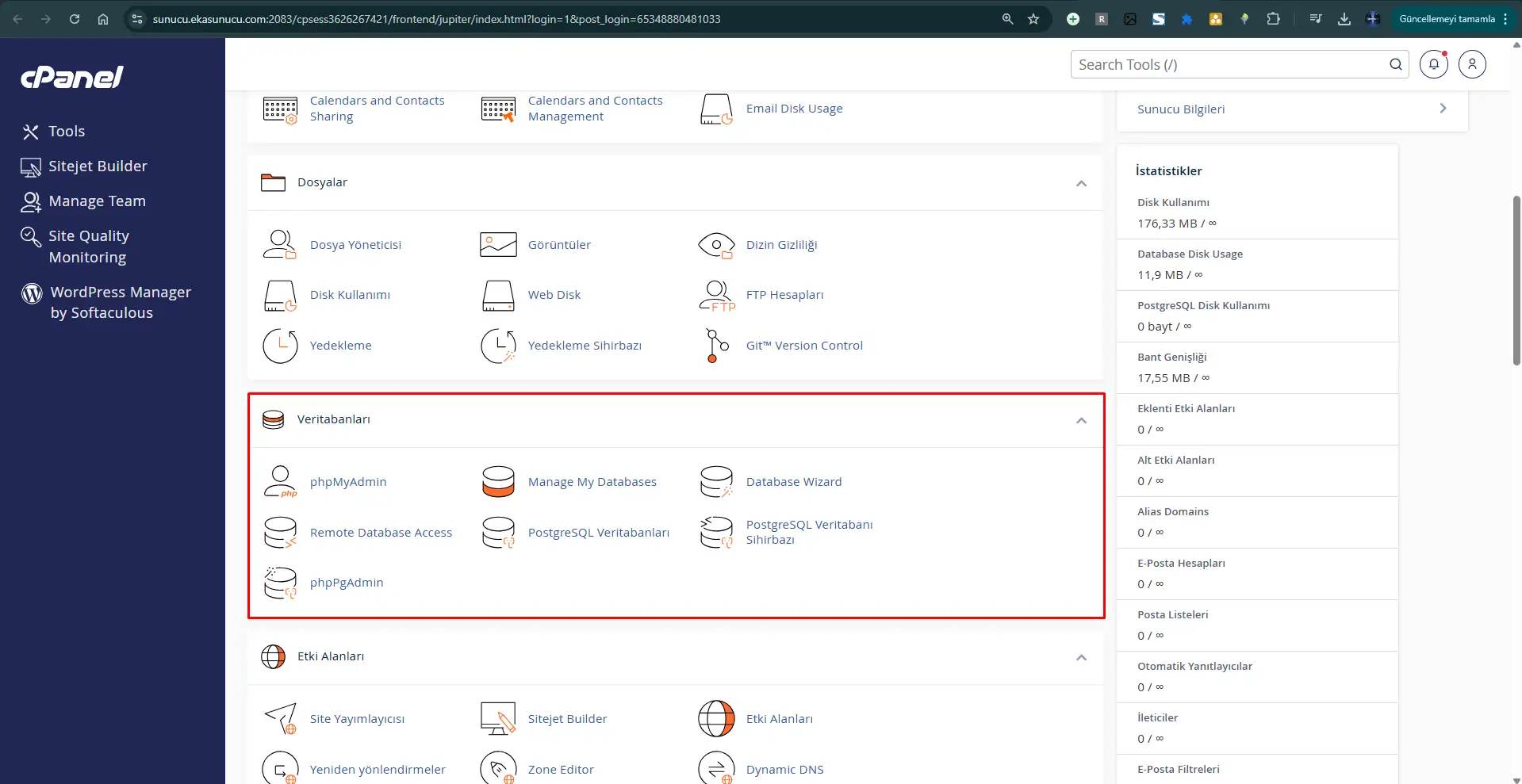
"Yeni Kullanıcı" bölümünde, kullanıcı adı girin ve güçlü bir şifre belirleyin. cPanel, kullanıcı adınızın başına otomatik olarak hesap adınızı ekleyecektir (örn: kullanici_veritabanikullanicisi).
Şifre oluşturucuyu kullanarak güçlü ve güvenli bir şifre oluşturabilirsiniz. Şifrenizi güvenli bir yerde sakladığınızdan emin olun!
"Kullanıcı Oluştur" düğmesine tıklayarak kullanıcı hesabınızı oluşturun. Bu işlem tamamlandığında, yeni kullanıcınız mevcut kullanıcılar listesinde görünecektir.
Önemli: Bu aşamada kullanıcı henüz hiçbir veritabanına erişim sağlayamaz. Bir sonraki adımda kullanıcı ile veritabanı arasında ilişki kurmanız ve izinleri ayarlamanız gerekecek.
Kullanıcıyı veritabanına ekleyin ve erişim izinlerini ayarlayın
Güçlü phpMyAdmin arayüzü ile veritabanınızı kolayca yönetin
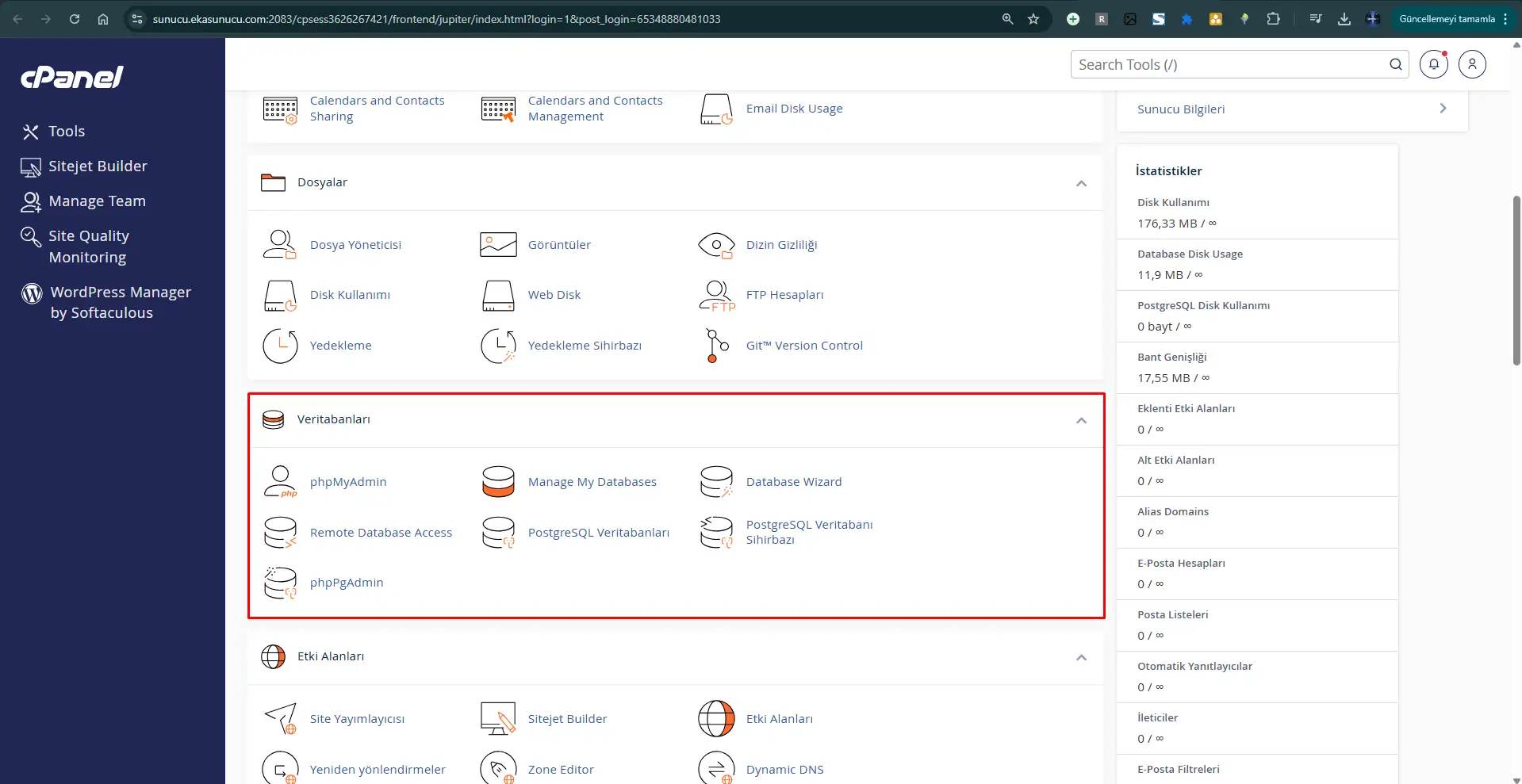
cPanel ana sayfasında "Veritabanları" bölümünden "phpMyAdmin" simgesine tıklayın.
phpMyAdmin arayüzü yeni bir sekmede açılacaktır.
Sol menüden veritabanınızı seçerek yönetmeye başlayabilirsiniz.
phpMyAdmin, MySQL veritabanlarını web üzerinden yönetmek için kullanılan açık kaynaklı bir araçtır. Kullanıcı dostu arayüzü sayesinde, veritabanı işlemlerini kod yazmadan kolayca gerçekleştirebilirsiniz.
Veritabanı tabloları oluşturabilir, sütunları düzenleyebilir ve veri yapısını yönetebilirsiniz.
Özel SQL sorguları yazabilir ve çalıştırabilir, sorgu sonuçlarını görüntüleyebilirsiniz.
SQL veya CSV formatında veri aktarımı yapabilir, veritabanı yedeklerini alabilirsiniz.
Veritabanı kullanıcılarını ve izinlerini doğrudan arayüzden yönetebilirsiniz.
phpMyAdmin güçlü bir araçtır ve yanlış kullanımı veritabanınıza zarar verebilir. Önemli işlemlerden önce mutlaka veritabanınızın yedeğini alın.
Veritabanınızı yedeklemek için, veritabanınızı seçin ve üst menüden "Dışa Aktar" seçeneğini kullanın. SQL formatında dışa aktararak tam bir yedek alabilirsiniz.
Tablolarınızı "İyileştir" ve "Onar" seçenekleri ile düzenli olarak optimize edin. Bu, veritabanı performansını artırır ve potansiyel sorunları giderir.
Adım adım görsel anlatım ile cPanel veritabanı oluşturma ve yönetme sürecini öğrenin
Veritabanı oluşturma ve yönetimi ile ilgili en çok merak edilen sorular ve yanıtları
Oluşturabileceğiniz veritabanı sayısı, hosting paketinizin özelliklerine ve sınırlamalarına bağlıdır. Birçok hosting paketi, belirli sayıda MySQL veritabanı sunmaktadır. Bu sayı genellikle 5 ile sınırsız arasında değişir.
cPanel'in MySQL Veritabanları sayfasında, oluşturabileceğiniz toplam veritabanı sayısı ve hâlihazırda kaç tanesini kullandığınız genellikle üst kısımda gösterilir. Eğer sınırlamalarla ilgili sorularınız varsa, hosting sağlayıcınızla iletişime geçmeniz en doğru yaklaşım olacaktır.
Evet, veritabanı adı belirlerken bazı kısıtlamalar vardır:
Bu kısıtlamaları göz önünde bulundurarak, kısa ve anlaşılır veritabanı adları kullanmanız önerilir.
cPanel'de veritabanınızı yedeklemek için birkaç yöntem bulunmaktadır:
Düzenli olarak veritabanı yedekleri almanız, veri kaybı durumunda hızlıca geri yükleme yapabilmeniz için önemlidir.
"ALL PRIVILEGES" izni, bir veritabanı kullanıcısına veritabanı üzerinde tam kontrol sağlar. Bu, kullanıcının veritabanındaki tabloları oluşturma, değiştirme, silme ve verileri okuma, yazma, silme gibi tüm işlemleri yapabilmesi anlamına gelir.
Bu izinleri vermenin potansiyel riskleri şunlardır:
En iyi uygulama, her kullanıcıya yalnızca ihtiyaç duyduğu minimum izinleri vermektir (en az ayrıcalık prensibi). Ancak, eğer veritabanı sadece sizin tarafınızdan yönetiliyorsa veya güvendiğiniz bir uygulama için kullanılıyorsa, "ALL PRIVILEGES" izni vermek pratik olabilir.
Veritabanı tablosu oluşturmak için phpMyAdmin aracını kullanabilirsiniz:
Alternatif olarak, SQL sorgusu kullanarak da tablo oluşturabilirsiniz. Bunun için phpMyAdmin'de "SQL" sekmesini tıklayın ve CREATE TABLE sorgunuzu yazın.
Eğer veritabanı kullanıcınızın şifresini unuttuysanız, cPanel üzerinden kolayca sıfırlayabilirsiniz:
Şifreyi değiştirdikten sonra, bu veritabanı kullanıcısını kullanan tüm uygulamaların yapılandırma dosyalarını da güncellemeniz gerektiğini unutmayın. Örneğin, bir WordPress sitesi için wp-config.php dosyasını, Joomla için configuration.php dosyasını güncellemeniz gerekir.
MySQL veritabanı desteği ile güçlendirilen hosting paketlerimizle web projelerinizi hayata geçirin. Yüksek performans, üstün güvenlik ve 7/24 teknik destek avantajlarından yararlanın.